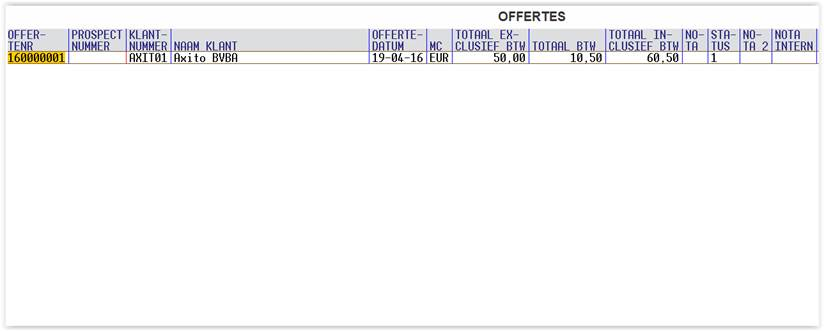Om de kolommen in een scherm te verplaatsen, heb je 2 gegevens nodig:
•De naam van het bestand
•De naam van de kolom
Met deze 2 gegevens kunt u dan de volgorde van de kolommen in het bestand gaan aanpassen.
De naam van het bestand
•Selecteer vanuit het hoofdmenu het scherm dat u wilt aanpassen. In ons voorbeeld is dat de offertes.
•Druk op <F9> om de algemene informatie op te vragen
Je ziet dan dit scherm:
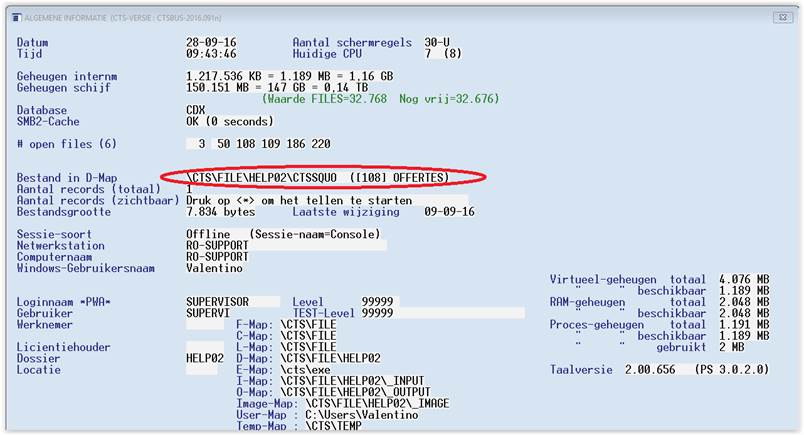
•Noteer (of onthou) het laatste deel van de bestandslocatie (in de rode cirkel). In dit geval is dat “CTSSQUO”.
•Druk op <Esc> om terug naar de offertes te gaan.
De naam van de kolom
•Navigeer met de pijltoetsen naar de kolom die je wil verplaatsen. Bv. Status.
De eenheid in de kolom wordt dan geel, zoals je hieronder ziet.
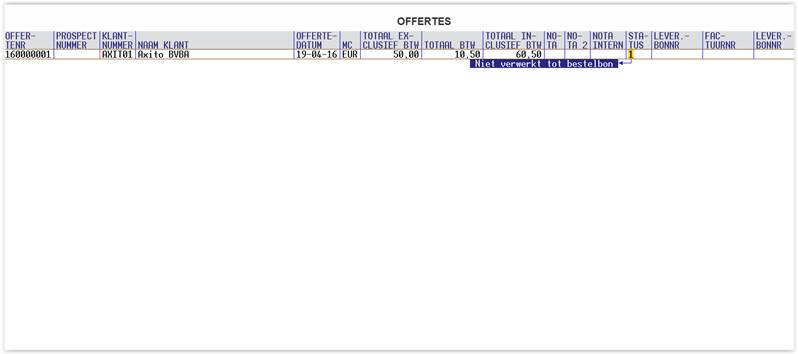
•Hou vervolgens de <Ctrl>-knop in en druk gelijktijdig op <Enter>.
Onderstaand keuzemenu verschijnt:
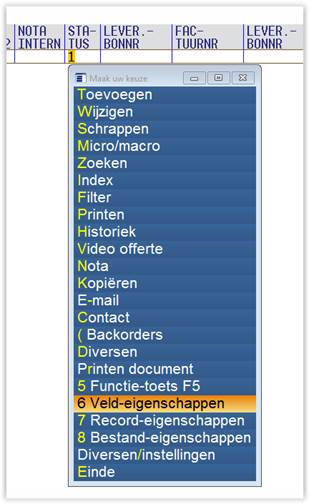
•Druk op <6> voor de Veld-eigenschappen.
Je ziet dan dit venster:
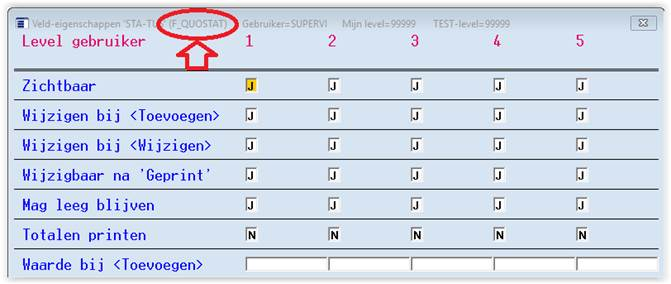
•Noteer (of onthou) de naam van de kolom. In het voorbeeld is dat “F_QUOSTAT”.
De kolommen in het bestand aanpassen
•Ga terug naar het hoofdmenu en selecteer de keuze <Diverse keuzes>.
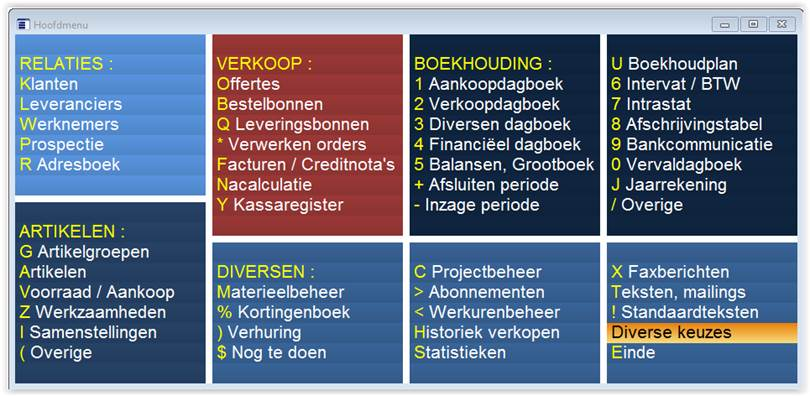
•Selecteer <AXITO-GUI objecten>.
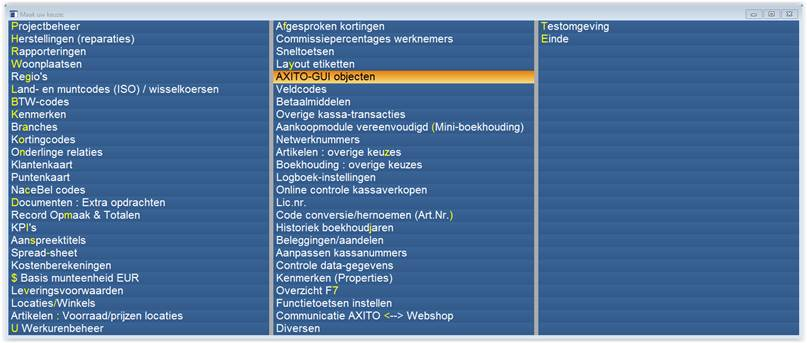
•Selecteer het juiste bestandsalias. In dit voorbeeld is dat “CTSSQUO”.
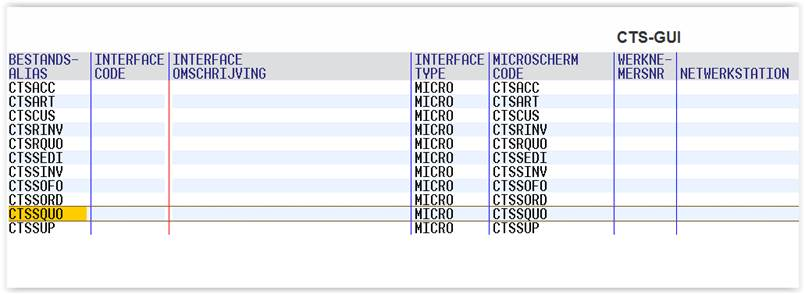
•Selecteer de keuwe <Video GUI> om het microscherm veldpositie editeren te openen, zoals je hieronder ziet.
In dit scherm worden de verschillende kolommen onder elkaar getoond, zoals ze in de browser achter elkaar worden getoond:
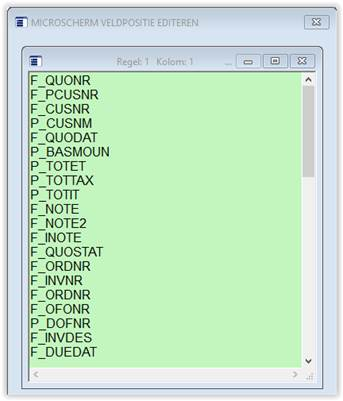
Op de schermafbeelding hierboven komt de volgorde van de regels overeen met de volgorde van de kolommen bij de offertes.
•Ga nu op zoek naar de kolomnaam die je in stap 7 hebt opgeschreven.
•Selecteer “F_QUOSTAT” en klik op de rechtermuisknop. Klik op knippen.
•Plak vervolgens “F_QUOSTAT” op de juiste plaats door <ctrl> in te houden en dan op <V> te drukken. In dit geval tussen nota1 (F_NOTE) en nota2 (F_NOTE2).
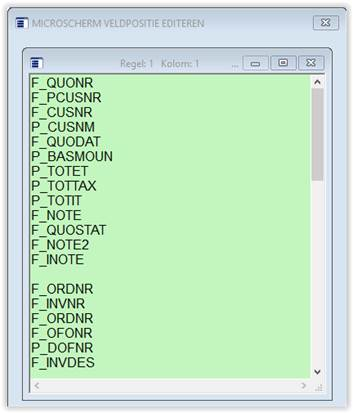
•Druk op <Esc> tot je terug in het hoofdmenu bent.
•Ga opnieuw naar offertes. Je ziet nu dat de kolom “STATUS” tussen de kolommen “NOTA” en “NOTA 2” staat.